WPS演示文稿给图片添加超链接的方法教程
2023-06-19 10:24:30作者:极光下载站
wps演示文稿是很多小伙伴都在使用的一款软件,在其中我们可以自由编辑和处理需要的幻灯片。如果我们希望在电脑版WPS演示文稿中为图片设置超链接,小伙伴们知道具体该如何进行操作吗,其实操作方法是非常简单的,只需要导入图片后点击选中,按Ctrl+K键,然后在打开的窗口中进行详细操作就可以了,小伙伴们可以打开自己的软件后一起动手操作起来。如果小伙伴们还没有WPS这款软件,可以在本教程末尾处进行下载和安装,方便后续使用。接下来,小编就来和小伙伴们分享具体的操作步骤了,有需要或者是有兴趣了解的小伙伴们快来和小编一起往下看看吧!
操作步骤
第一步:双击打开WPS演示文稿,插入需要的图片;

第二步:点击选中图片后,还可以在图片工具下进行适当编辑操作, 也可以打开侧边栏后进行操作;
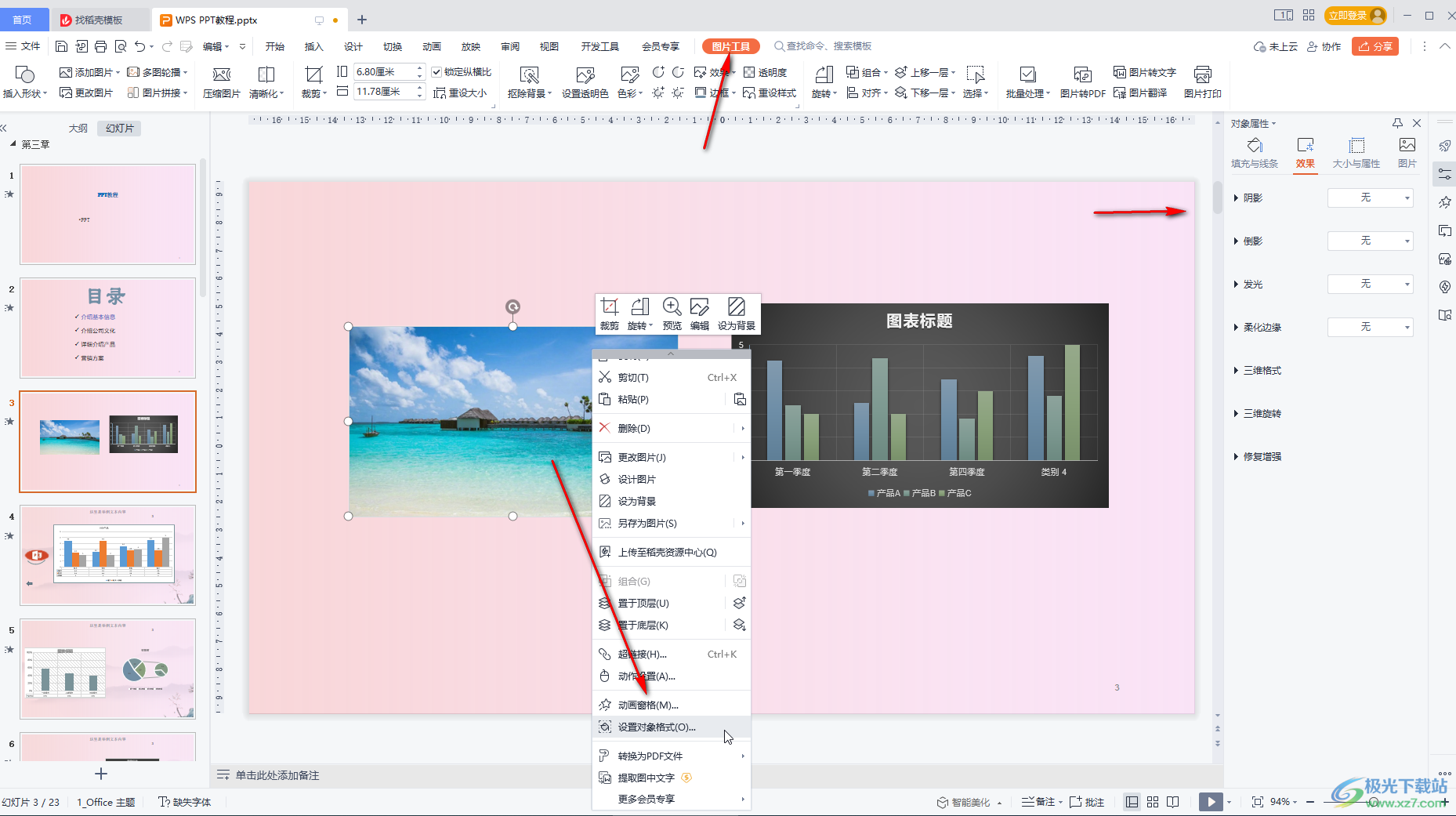
第三步:点击选中图片,按Ctrl+K键,或者右键点击一下后选择“超链接”,或者在“插入”选项卡中点击“超链接”;
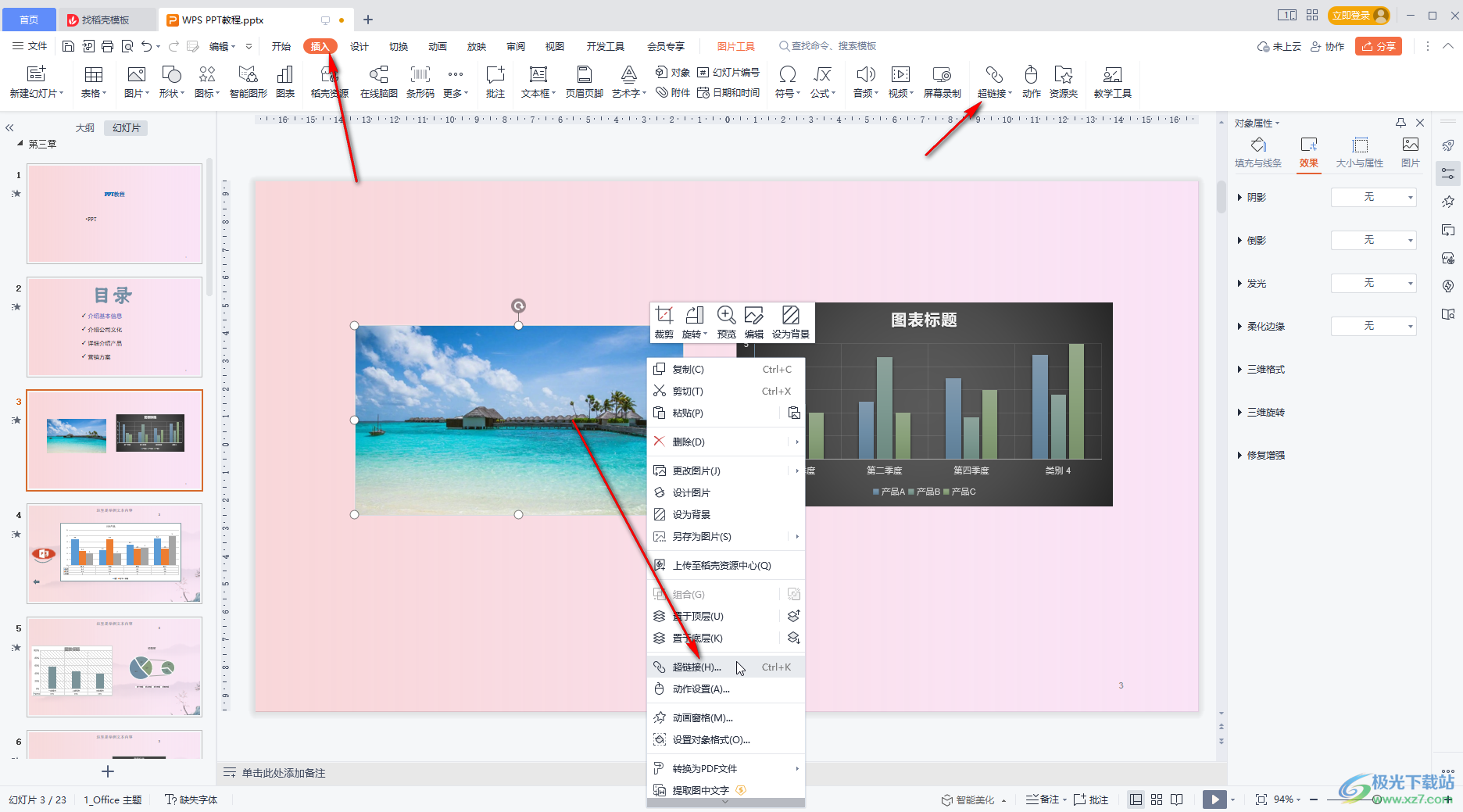
第四步:在打开的窗口中可以选择链接到指定网页或者本地的其他文件,也可以链接到当前幻灯片文件中的其他页面,点击“超链接颜色”还可以设置喜欢的颜色和下划线效果,然后点击“确定”;
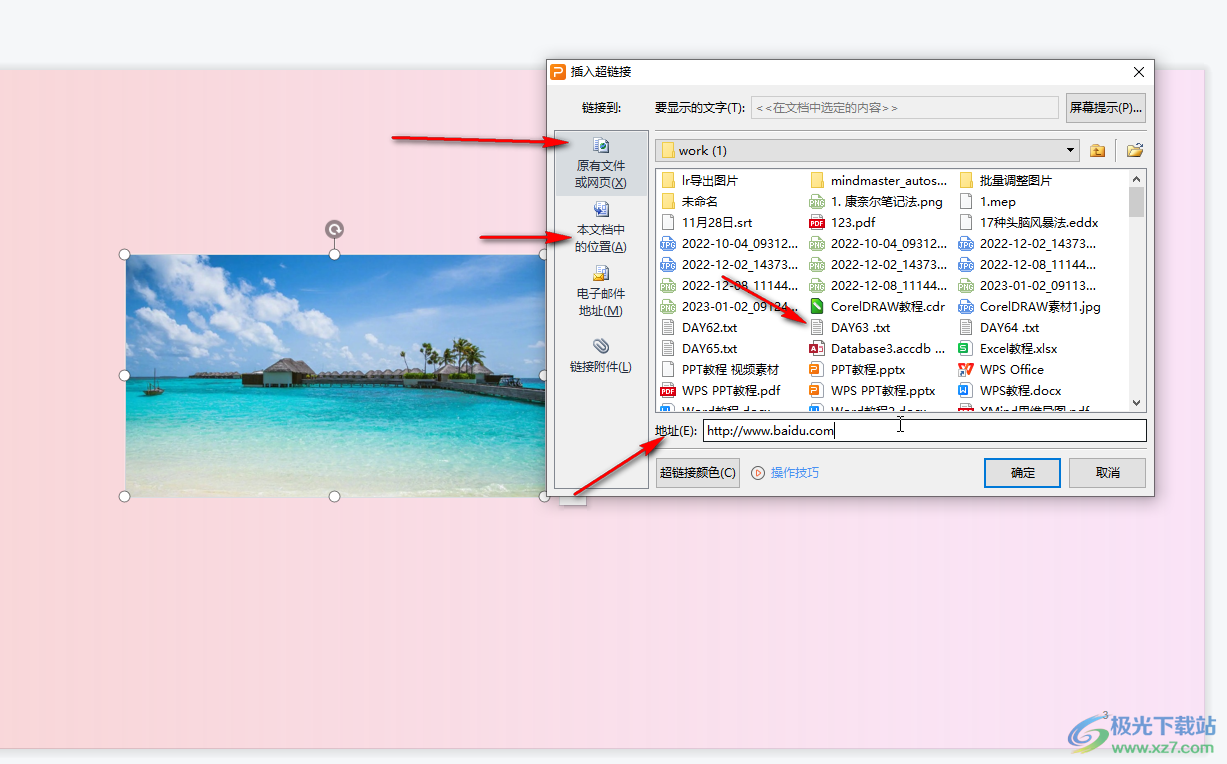
第五步:后续在放映视图中点击一下图片就可以访问指定内容了。
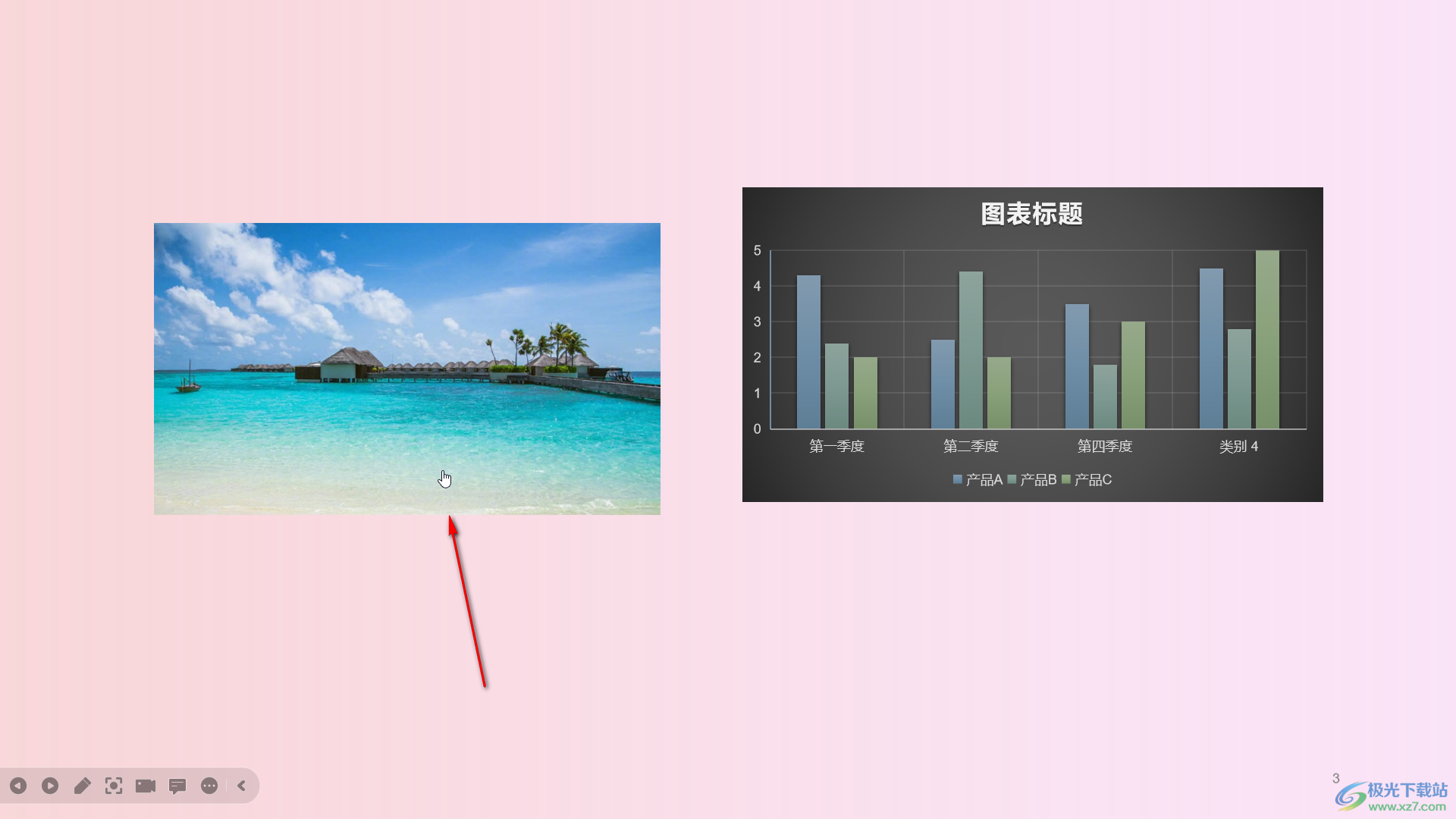
以上就是电脑版WPS演示文稿中给图片添加超链接的方法教程的全部内容了。为文字,图形等元素添加超链接的方法也是相同的,小伙伴们可以打开自己的软件一起动手操作起来。
